前言:
在日常的docker运维中,经常遇到这样一个问题:已经配置好且运行的docker容器要根据业务需要增加端口映射到宿主机,如何简单有效的解决呢?
下面以mysql容器为例,详细说明操作步骤。
一、环境准备
# cat /etc/redhat-release centos linux release 7.7.1908 (core) # docker --version docker version 17.09.1-ce, build 19e2cf6
docker-ce 安装说明
1、彻底卸载docker命令(如有安装)
# yum -y remove docker docker-common docker-selinux docker-engine
2、添加yum源
# yum-config-manager --add-repo https://download.docker.com/linux/centos/docker-ce.repo loaded plugins: fastestmirror, langpacks adding repo from: https://download.docker.com/linux/centos/docker-ce.repo grabbing file https://download.docker.com/linux/centos/docker-ce.repo to /etc/yum.repos.d/docker-ce.repo repo saved to /etc/yum.repos.d/docker-ce.repo
3、查看版本列表
# yum list docker-ce --showduplicates | sort -r * updates: mirrors.aliyun.com loading mirror speeds from cached hostfile loaded plugins: fastestmirror, langpacks * extras: mirrors.163.com docker-ce.x86_64 3:19.03.5-3.el7 docker-ce-stable docker-ce.x86_64 3:19.03.4-3.el7 docker-ce-stable docker-ce.x86_64 3:19.03.3-3.el7 docker-ce-stable docker-ce.x86_64 3:19.03.2-3.el7 docker-ce-stable docker-ce.x86_64 3:19.03.1-3.el7 docker-ce-stable docker-ce.x86_64 3:19.03.0-3.el7 docker-ce-stable docker-ce.x86_64 3:18.09.9-3.el7 docker-ce-stable docker-ce.x86_64 3:18.09.8-3.el7 docker-ce-stable docker-ce.x86_64 3:18.09.7-3.el7 docker-ce-stable docker-ce.x86_64 3:18.09.6-3.el7 docker-ce-stable docker-ce.x86_64 3:18.09.5-3.el7 docker-ce-stable docker-ce.x86_64 3:18.09.4-3.el7 docker-ce-stable docker-ce.x86_64 3:18.09.3-3.el7 docker-ce-stable docker-ce.x86_64 3:18.09.2-3.el7 docker-ce-stable docker-ce.x86_64 3:18.09.1-3.el7 docker-ce-stable docker-ce.x86_64 3:18.09.0-3.el7 docker-ce-stable docker-ce.x86_64 18.06.3.ce-3.el7 docker-ce-stable docker-ce.x86_64 18.06.2.ce-3.el7 docker-ce-stable docker-ce.x86_64 18.06.1.ce-3.el7 docker-ce-stable docker-ce.x86_64 18.06.0.ce-3.el7 docker-ce-stable docker-ce.x86_64 18.03.1.ce-1.el7.centos docker-ce-stable docker-ce.x86_64 18.03.0.ce-1.el7.centos docker-ce-stable docker-ce.x86_64 17.12.1.ce-1.el7.centos docker-ce-stable docker-ce.x86_64 17.12.0.ce-1.el7.centos docker-ce-stable docker-ce.x86_64 17.09.1.ce-1.el7.centos docker-ce-stable docker-ce.x86_64 17.09.0.ce-1.el7.centos docker-ce-stable docker-ce.x86_64 17.06.2.ce-1.el7.centos docker-ce-stable docker-ce.x86_64 17.06.1.ce-1.el7.centos docker-ce-stable docker-ce.x86_64 17.06.0.ce-1.el7.centos docker-ce-stable docker-ce.x86_64 17.03.3.ce-1.el7 docker-ce-stable docker-ce.x86_64 17.03.2.ce-1.el7.centos docker-ce-stable docker-ce.x86_64 17.03.1.ce-1.el7.centos docker-ce-stable docker-ce.x86_64 17.03.0.ce-1.el7.centos docker-ce-stable * base: mirrors.aliyun.com available packages [root@centos7-2 ~]#
4、安装指定版本
# yum -y install yum install docker-ce-17.09.1.ce loaded plugins: fastestmirror, langpacks loading mirror speeds from cached hostfile * base: mirrors.zju.edu.cn * extras: mirrors.ustc.edu.cn * updates: mirrors.cqu.edu.cn resolving dependencies --> running transaction check ---> package docker-ce.x86_64 0:17.09.1.ce-1.el7.centos will be installed --> processing dependency: container-selinux >= 2.9 for package: docker-ce-17.09.1.ce-1.el7.centos.x86_64 --> running transaction check ---> package container-selinux.noarch 2:2.107-3.el7 will be installed --> finished dependency resolution dependencies resolved ================================================================================================================================================================================================================================================================ package arch version repository size ================================================================================================================================================================================================================================================================ installing: docker-ce x86_64 17.09.1.ce-1.el7.centos docker-ce-stable 21 m installing for dependencies: container-selinux noarch 2:2.107-3.el7 extras 39 k transaction summary ================================================================================================================================================================================================================================================================ install 1 package (+1 dependent package) total download size: 21 m installed size: 21 m is this ok [y/d/n]: y downloading packages: (1/2): container-selinux-2.107-3.el7.noarch.rpm | 39 kb 00:00:00 docker-ce-17.09.1.ce-1.el7.cen failed 4% [==== ] 6.1 b/s | 888 kb 967:27:44 eta https://download.docker.com/linux/centos/7/x86_64/stable/packages/docker-ce-17.09.1.ce-1.el7.centos.x86_64.rpm: [errno 12] timeout on https://download.docker.com/linux/centos/7/x86_64/stable/packages/docker-ce-17.09.1.ce-1.el7.centos.x86_64.rpm: (28, 'operation too slow. less than 1000 bytes/sec transferred the last 30 seconds') trying other mirror. docker-ce-17.09.1.ce-1.el7.cen failed 28% [============================= ] 290 b/s | 6.0 mb 15:14:31 eta https://download.docker.com/linux/centos/7/x86_64/stable/packages/docker-ce-17.09.1.ce-1.el7.centos.x86_64.rpm: [errno 12] timeout on https://download.docker.com/linux/centos/7/x86_64/stable/packages/docker-ce-17.09.1.ce-1.el7.centos.x86_64.rpm: (28, 'operation too slow. less than 1000 bytes/sec transferred the last 30 seconds') trying other mirror. docker-ce-17.09.1.ce-1.el7.cen failed 43% [============================================- ] 179 b/s | 9.2 mb 19:30:22 eta https://download.docker.com/linux/centos/7/x86_64/stable/packages/docker-ce-17.09.1.ce-1.el7.centos.x86_64.rpm: [errno 12] timeout on https://download.docker.com/linux/centos/7/x86_64/stable/packages/docker-ce-17.09.1.ce-1.el7.centos.x86_64.rpm: (28, 'operation too slow. less than 1000 bytes/sec transferred the last 30 seconds') trying other mirror. docker-ce-17.09.1.ce-1.el7.cen failed 59% [============================================================= ] 264 b/s | 13 mb 09:29:11 eta https://download.docker.com/linux/centos/7/x86_64/stable/packages/docker-ce-17.09.1.ce-1.el7.centos.x86_64.rpm: [errno 12] timeout on https://download.docker.com/linux/centos/7/x86_64/stable/packages/docker-ce-17.09.1.ce-1.el7.centos.x86_64.rpm: (28, 'operation too slow. less than 1000 bytes/sec transferred the last 30 seconds') trying other mirror. (2/2): docker-ce-17.09.1.ce-1.el7.centos.x86_64.rpm | 21 mb 00:00:06 ---------------------------------------------------------------------------------------------------------------------------------------------------------------------------------------------------------------------------------------------------------------- total 99 kb/s | 21 mb 00:03:37 running transaction check running transaction test transaction test succeeded running transaction installing : 2:container-selinux-2.107-3.el7.noarch 1/2 setsebool: selinux is disabled. installing : docker-ce-17.09.1.ce-1.el7.centos.x86_64 2/2 verifying : docker-ce-17.09.1.ce-1.el7.centos.x86_64 1/2 verifying : 2:container-selinux-2.107-3.el7.noarch 2/2 installed: docker-ce.x86_64 0:17.09.1.ce-1.el7.centos dependency installed: container-selinux.noarch 2:2.107-3.el7 complete!
二、建立容器
1、查看mysql镜像列表
# docker search mysql name description stars official automated mysql mysql is a widely used, open-source relati... 9013 [ok] mariadb mariadb is a community-developed fork of m... 3184 [ok] mysql/mysql-server optimized mysql server docker images. crea... 671 [ok] centos/mysql-57-centos7 mysql 5.7 sql database server 67 centurylink/mysql image containing mysql. optimized to be li... 61 [ok] mysql/mysql-cluster experimental mysql cluster docker images. ... 59 deitch/mysql-backup replaced! please use http://hub.docker.com... 41 [ok] bitnami/mysql bitnami mysql docker image 35 [ok] tutum/mysql base docker image to run a mysql database ... 34 schickling/mysql-backup-s3 backup mysql to s3 (supports periodic back... 28 [ok] prom/mysqld-exporter 24 [ok] linuxserver/mysql a mysql container, brought to you by linux... 24 centos/mysql-56-centos7 mysql 5.6 sql database server 17 circleci/mysql mysql is a widely used, open-source relati... 16 mysql/mysql-router mysql router provides transparent routing ... 14 arey/mysql-client run a mysql client from a docker container 13 [ok] openshift/mysql-55-centos7 deprecated: a centos7 based mysql v5.5 ima... 6 yloeffler/mysql-backup this image runs mysqldump to backup data u... 6 [ok] genschsa/mysql-employees mysql employee sample database 4 [ok] fradelg/mysql-cron-backup mysql/mariadb database backup using cron t... 4 [ok] devilbox/mysql retagged mysql, mariadb and perconadb offi... 2 ansibleplaybookbundle/mysql-apb an apb which deploys rhscl mysql 2 [ok] jelastic/mysql an image of the mysql database server main... 1 monasca/mysql-init a minimal decoupled init container for mysql 0 widdpim/mysql-client dockerized mysql client (5.7) including cu... 0 [ok]
2、拉取指定镜像
# docker pull mysql:5.6 5.6: pulling from library/mysql 804555ee0376: pull complete c53bab458734: pull complete ca9d72777f90: pull complete 2d7aad6cb96e: pull complete 8d6ca35c7908: pull complete dfc42a380610: pull complete fea6d62a8576: pull complete f59b0c57b762: pull complete aa66d796007b: pull complete 6ac072c882e7: pull complete 35f5014f1a5a: pull complete digest: sha256:82a505551c0243ca04df445f1287b2c4da3b23463b1a9c0bc2b2476760179950 status: downloaded newer image for mysql:5.6 # docker images repository tag image id created size mysql 5.6 f7ba8643e01a 11 days ago 302mb
3、通过镜像建立容器
这里我们只映射宿主机8080端口到docker容器的80端口
# docker run -it -d --restart always --name mysql-01 -e mysql_root_password=123456 -p 8080:80 f7ba8643e01a ce265106bd99eb19cbc7f30db811cbcbc3de9bf0976e23fbaad65cb0e7e6ba92
查看容器状态
# docker ps container id image command created status ports names ce265106bd99 f7ba8643e01a "docker-entrypoint..." 3 seconds ago up 2 seconds 3306/tcp, 0.0.0.0:8080->80/tcp mysql-01

到这里,我们的环境已经搭建完成,接下来我们就要为容器增加3306 mysql服务器的端口映射
三、增加端口映射
现在我们来通过修改docker容器的配置文件实现端口映射,文件路径为 /var/lib/docker/containers/容器id
本人环境下的实际路径为:
/var/lib/docker/containers/ce265106bd99eb19cbc7f30db811cbcbc3de9bf0976e23fbaad65cb0e7e6ba92
# cd /var/lib/docker/containers/ce265106bd99eb19cbc7f30db811cbcbc3de9bf0976e23fbaad65cb0e7e6ba92 # ll total 64 -rw-r----- 1 root root 38507 jan 9 16:38 ce265106bd99eb19cbc7f30db811cbcbc3de9bf0976e23fbaad65cb0e7e6ba92-json.log drwx------ 2 root root 6 jan 9 16:36 checkpoints -rw------- 1 root root 2923 jan 9 16:38 config.v2.json -rw-r--r-- 1 root root 1199 jan 9 16:38 hostconfig.json -rw-r--r-- 1 root root 13 jan 9 16:36 hostname -rw-r--r-- 1 root root 174 jan 9 16:36 hosts -rw-r--r-- 1 root root 82 jan 9 16:36 resolv.conf -rw-r--r-- 1 root root 71 jan 9 16:36 resolv.conf.hash drwx------ 2 root root 6 jan 9 16:36 shm
这里可以看到有两个json文件:
hostconfig.json—— 配置宿主机和docker容器的端口映射关系
{"binds":null,"containeridfile":"","logconfig":{"type":"json-file","config":{}},"networkmode":"default","portbindings":{"80/tcp":[{"hostip":"","hostport":"8080"}],"3306/tcp":[{"hostip":"","hostport":"3506"}]},"restartpolicy":{"name":"always","maximumretrycount":0},"autoremove":false,"volumedriver":"","volumesfrom":null,"capadd":null,"capdrop":null,"dns":[],"dnsoptions":[],"dnssearch":[],"extrahosts":null,"groupadd":null,"ipcmode":"shareable","cgroup":"","links":null,"oomscoreadj":0,"pidmode":"","privileged":false,"publishallports":false,"readonlyrootfs":false,"securityopt":null,"utsmode":"","usernsmode":"","shmsize":67108864,"runtime":"runc","consolesize":[0,0],"isolation":"","cpushares":0,"memory":0,"nanocpus":0,"cgroupparent":"","blkioweight":0,"blkioweightdevice":[],"blkiodevicereadbps":null,"blkiodevicewritebps":null,"blkiodevicereadiops":null,"blkiodevicewriteiops":null,"cpuperiod":0,"cpuquota":0,"cpurealtimeperiod":0,"cpurealtimeruntime":0,"cpusetcpus":"","cpusetmems":"","devices":[],"devicecgrouprules":null,"diskquota":0,"kernelmemory":0,"memoryreservation":0,"memoryswap":0,"memoryswappiness":null,"oomkilldisable":false,"pidslimit":0,"ulimits":null,"cpucount":0,"cpupercent":0,"iomaximumiops":0,"iomaximumbandwidth":0}config.v2.json —— docker容器的端口
{"streamconfig":{},"state":{"running":false,"paused":false,"restarting":false,"oomkilled":false,"removalinprogress":false,"dead":false,"pid":0,"exitcode":0,"error":"","startedat":"2020-01-09t08:36:14.519441922z","finishedat":"2020-01-09t08:38:39.994812777z","health":null},"id":"ce265106bd99eb19cbc7f30db811cbcbc3de9bf0976e23fbaad65cb0e7e6ba92","created":"2020-01-09t08:36:14.149947925z","managed":false,"path":"docker-entrypoint.sh","args":["mysqld"],"config":{"hostname":"ce265106bd99","domainname":"","user":"","attachstdin":false,"attachstdout":false,"attachstderr":false,"exposedports":{"3306/tcp":{},"80/tcp":{}},"tty":true,"openstdin":true,"stdinonce":false,"env":["mysql_root_password=123456","path=/usr/local/sbin:/usr/local/bin:/usr/sbin:/usr/bin:/sbin:/bin","gosu_version=1.7","mysql_major=5.6","mysql_version=5.6.46-1debian9"],"cmd":["mysqld"],"argsescaped":true,"image":"f7ba8643e01a","volumes":{"/var/lib/mysql":{}},"workingdir":"","entrypoint":["docker-entrypoint.sh"],"onbuild":null,"labels":{}},"image":"sha256:f7ba8643e01a1b582ffcf90cd5eab5ba97af396703ce9b6e2e292f6bbacd1d04","networksettings":{"bridge":"","sandboxid":"261f828c8935a0398c3f63cdef17c3bee413a3bb3ac924f3d57f36d4d644860e","hairpinmode":false,"linklocalipv6address":"","linklocalipv6prefixlen":0,"networks":{"bridge":{"ipamconfig":null,"links":null,"aliases":null,"networkid":"c10113ebd3a94dfae806c32f17ad37bdd6538ba24584dce63dda3c457b16cea5","endpointid":"","gateway":"","ipaddress":"","ipprefixlen":0,"ipv6gateway":"","globalipv6address":"","globalipv6prefixlen":0,"macaddress":"","driveropts":null,"ipamoperational":false}},"service":null,"ports":null,"sandboxkey":"/var/run/docker/netns/261f828c8935","secondaryipaddresses":null,"secondaryipv6addresses":null,"isanonymousendpoint":false,"hasswarmendpoint":false},"logpath":"/var/lib/docker/containers/ce265106bd99eb19cbc7f30db811cbcbc3de9bf0976e23fbaad65cb0e7e6ba92/ce265106bd99eb19cbc7f30db811cbcbc3de9bf0976e23fbaad65cb0e7e6ba92-json.log","name":"/mysql-01","driver":"overlay","platform":"linux","mountlabel":"","processlabel":"","restartcount":0,"hasbeenstartedbefore":true,"hasbeenmanuallystopped":false,"mountpoints":{"/var/lib/mysql":{"source":"","destination":"/var/lib/mysql","rw":true,"name":"7bac0015730f3eef9b3cb326b3c56c3eb0ae540938165a3c2d3c6e0b92dfe375","driver":"local","type":"volume","spec":{}}},"secretreferences":null,"configreferences":null,"apparmorprofile":"","hostnamepath":"/var/lib/docker/containers/ce265106bd99eb19cbc7f30db811cbcbc3de9bf0976e23fbaad65cb0e7e6ba92/hostname","hostspath":"/var/lib/docker/containers/ce265106bd99eb19cbc7f30db811cbcbc3de9bf0976e23fbaad65cb0e7e6ba92/hosts","shmpath":"/var/lib/docker/containers/ce265106bd99eb19cbc7f30db811cbcbc3de9bf0976e23fbaad65cb0e7e6ba92/shm","resolvconfpath":"/var/lib/docker/containers/ce265106bd99eb19cbc7f30db811cbcbc3de9bf0976e23fbaad65cb0e7e6ba92/resolv.conf","seccompprofile":"","nonewprivileges":false}【注意】修改容器的配置文件之前,一定要停掉docker服务
#service docker stop
在 hostconfig.json 里有 “portbindings”:{} 这个配置项,可以改成 “portbindings”:{“80/tcp”:[{“hostip”:"",“hostport”:“8080”}],“3306/tcp”:[{“hostip”:"",“hostport”:“3506”}]}, 黄色部分为增加内容,这里 3306 是容器端口, 3506是宿主机端口;
在 config.v2.json 里面 “exposedports”:{“3306/tcp”:{},“80/tcp”:{}},“tty”:true 容器已经开启了3306端口,不用增加;
修改完成后,启动docker服务
# service docker start redirecting to /bin/systemctl start docker.service
查看容器,可以看到3306端口已经映射到了主机的3506上
# docker ps container id image command created status ports names ce265106bd99 f7ba8643e01a "docker-entrypoint..." 6 minutes ago up 4 seconds 0.0.0.0:8080->80/tcp, 0.0.0.0:3506->3306/tcp mysql-01

通过mysql客户端连接测试正常,说明端口映射成功!
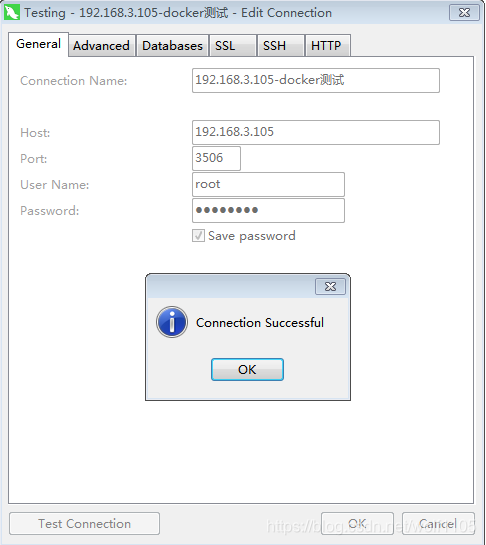
总结
以上为个人经验,希望能给大家一个参考,也希望大家多多支持代码网。


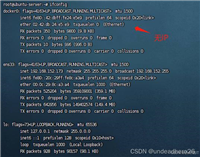

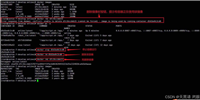
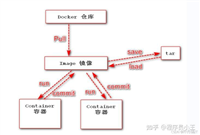
发表评论